3 Solusi Efektif untuk Memperbaiki Kesalahan 'Ukuran Node B-tree Tidak Valid' di Mac
Ringkasan: Teks di bawah ini akan menunjukkan kepada pengguna Mac solusi efektif untuk memperbaiki Ukuran Node B-tree tidak valid kesalahan pada Mac dan pulihkan semua data yang hilang dengan Perangkat Lunak Pemulihan Data Bitwar for Mac!
Daftar isi
Memahami Kesalahan Ukuran Node B-tree Tidak Valid
Ada banyak pengguna Mac yang tidak begitu memahami kesalahan dan apa dampaknya pada perangkat Mac Anda. Jadi pertama-tama, setiap kali pengguna Mac menyimpan dokumen, sistem operasi Mac akan membuat entri unik untuk folder khusus ini dengan menggunakan format B-tree. Saat pengguna mengakses file di masa mendatang, B-tree akan membantu Mac untuk menavigasi file tertentu.
Oleh karena itu, ketika B-tree rusak, perangkat Mac tidak akan dapat menemukan file di sistem file. Kami akan menunjukkan kepada Anda contoh kesalahan yang dihadapi oleh salah satu pengguna Mac kami di bawah ini:
Setelah memahami kesalahan ukuran simpul B-tree yang tidak valid, Anda perlu mempelajari faktor-faktor umum agar kesalahan terjadi pada perangkat Mac Anda!
Common Factors
Kami telah mengumpulkan banyak informasi dari banyak sumber dan kami membuat daftar faktor umum seperti:
- Struktur B-tree rusak.
- Sistem file rusak.
- The file catalog node is damaged.
- Shutdown yang tidak sesuai.
- File rusak.
- Kerusakan sistem operasi.
- Virus or malware attack.
3 Solusi Efektif untuk Memperbaiki Kesalahan Ukuran Node B-tree Tidak Valid Di Mac
Ketika Anda dihadapkan dengan kesalahan, Mac Anda akan macet atau file tidak dapat diakses untuk beberapa waktu. Jadi ikuti solusi di bawah ini untuk memperbaiki kesalahan ukuran simpul B-tree yang tidak valid sekarang!
Solusi 1: Utilitas Disk
Disk Utility is the best built-in tool in macOS to fix any unnecessary problems which include hard drive problems too.
Langkah 1. Dari Apple menu, klik Mengulang kembali.
Langkah 2. Type in Disk Utility in the pencarian menu dan ketuk pada Enter kunci.
Langkah 3. Temukan Disk dengan kesalahan dan pilih First Aid.

Langkah 4. Lastly, click Run to start the operation.
After executing the first aid, macOS will look deep into the hard drive and start fixing the error as soon as possible. But if you encounter the Disk Utility failed to repair disk error, you can click the link of the article to look for methods: Best Solutions to Fix Disk Utility Failed to Repair This Disk Error on Mac.
Solusi 2: Perintah FSCK
Pemeriksaan Konsistensi Sistem File (FSCK) adalah alat utilitas perintah di macOS untuk memeriksa kesalahan sistem file apa pun pada perangkat Apple apa pun.
Langkah 1. Masuk ke Pengguna tunggal mode dengan kata sandi akun pengguna Anda.
Langkah 2. Memilih untuk Reboot perangkat dan pada layar mulai ulang, tahan tombol Command dan S keys together.
Langkah 3. Type in the command: /sbin/fsck–fydi kotak perintah dan Enter to continue.
Langkah 4. Type in Reboot dan klik Enter kunci lagi.
Misalkan kedua solusi di atas tidak dapat memperbaiki kesalahan ukuran simpul B-tree yang tidak valid di Mac, maka satu-satunya cara terakhir adalah memformat ulang sistem Mac tetapi Anda harus mencadangkan semua data Anda di hard drive terlebih dahulu. Ini karena memformat ulang Mac pada akhirnya akan membersihkan semua data di hard drive juga, jadi ikuti langkah pemulihan data di bawah ini untuk mencegah kehilangan data.
Pemulihan data: Pemulihan Data Mac Alat
Alat terbaik untuk melakukan pemulihan data di Mac adalah Bitwar Perangkat Lunak Pemulihan Data for Mac. It is powerful and efficient to restore any type of data such as images, docs, videos, files from both internal or external devices such as SD cards, external hard drives, USB flash drives, memory cards and others.
Ikuti langkah-langkah yang dipandu di bawah ini untuk mencadangkan data dari hard drive di Mac:
Langkah 1: Pergi ke Pusat Unduhan Bitwarsoft untuk mengunduh dan menginstal alat pemulihan data Mac di Mac.
Langkah 2: Connect hard drive eksternal ke perangkat Anda dan launch the software.
Langkah 3: Select the hard drive from the list of partitions and click berikutnya.

Step 4: Silahkan pilih Quick Scan jika tidak dapat memindai hasil apa pun, coba dengan Deep Scan.

Step 5: Pilih yang Anda inginkan file types and click next again.

Step 6: Preview hasil pemindaian dan klik recover tombol untuk memulihkan file yang dipilih.

Solusi 3: Format Ulang Perangkat Mac
Sebelum kami melanjutkan untuk memformat ulang perangkat Mac Anda, harap ingat untuk mencadangkan semua data dan file Anda lagi dengan mengikuti langkah-langkah pemulihan data di atas untuk memastikan data Anda aman dan terlindungi.
Step 1. Run Disk Utility on Mac.
Step 2. Dari bilah sisi kiri pilih drive eksternal ikon dan klik menghapus.
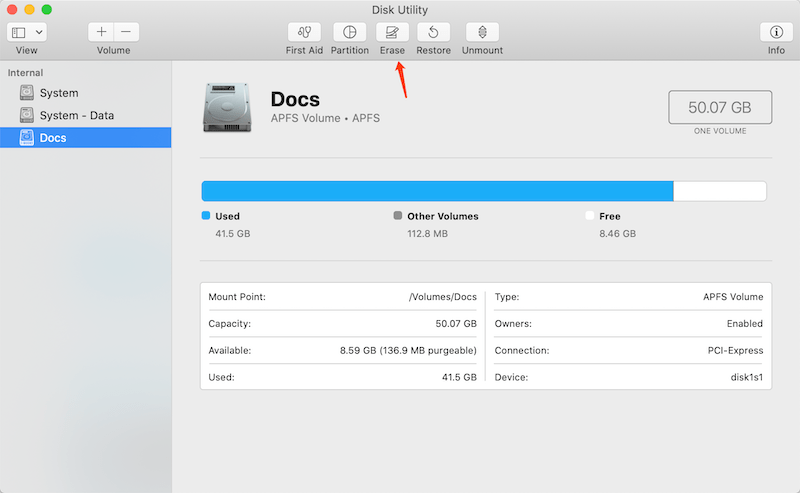
Langkah 3. Proceed to the format volume and choose macOS diperpanjang.
Langkah 4. Type nama baru dan Name akan ditampilkan di layar.
Langkah 5. Terakhir, ketuk menghapus tombol.
Pelajari Solusi Sekarang!
After learning all the effective solutions from above, all Mac users will be able to fix the invalid B-tree node size error and just in case you forget to back up the data before reformating the device, remember to use the Mac data recovery tool mentioned above to retrieve any lost file back!
Artikel Sebelumnya
7 Effective Solutions to Fix ‘Mac Stuck on Loading Screen at Login’ Error Summary: The text below will show Mac users the effective solutions to fix the Invalid B-tree Node Size error on...Artikel Berikutnya
11 Methods of Solving the 0xc00000e Error Summary: The text below will show Mac users the effective solutions to fix the Invalid B-tree Node Size error on...
Tentang Pemulihan Data Bitwar
3 Langkah untuk mendapatkan kembali 500+ jenis dokumen, foto, video, audio, file arsip yang dihapus, diformat atau hilang dari berbagai skenario kehilangan data.
Pelajari Lebih Lanjut
